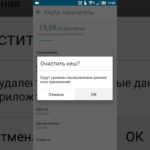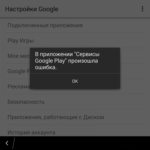Hoe een verwijderd spel op een tablet te herstellen
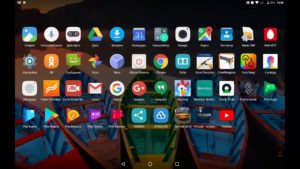 Het installeren en verwijderen van applicaties op de meeste Android-apparaten gebeurt met een paar klikken op de juiste knoppen. Het is geen wonder dat gebruikers van verschillende apparaten met dit besturingssysteem vaak tegen problemen aanlopen, zoals het per ongeluk of opzettelijk verwijderen van applicaties die later mogelijk nodig zijn. In dit artikel leest u hoe u een game of programma kunt terughalen dat van uw tablet of smartphone is verwijderd.
Het installeren en verwijderen van applicaties op de meeste Android-apparaten gebeurt met een paar klikken op de juiste knoppen. Het is geen wonder dat gebruikers van verschillende apparaten met dit besturingssysteem vaak tegen problemen aanlopen, zoals het per ongeluk of opzettelijk verwijderen van applicaties die later mogelijk nodig zijn. In dit artikel leest u hoe u een game of programma kunt terughalen dat van uw tablet of smartphone is verwijderd.
De inhoud van het artikel
Waarom applicaties of games van de tablet kunnen verdwijnen
Eerst moet je uitzoeken waarom games of applicaties van de tablet worden verwijderd. Hier zijn verschillende redenen voor:
- het per ongeluk verwijderen van het spel;
- het opzettelijk verwijderen van de applicatie;
- het apparaat “terugdraaien” naar de fabrieksinstellingen, waarbij alle informatie uit het geheugen wordt verwijderd;
- de werking van zogenaamde virussen;
- antivirussoftware, die om de een of andere reden een bepaald programma als schadelijk voor het systeem kan beschouwen en dit kan verwijderen als de gebruiker de juiste toestemming heeft gegeven.
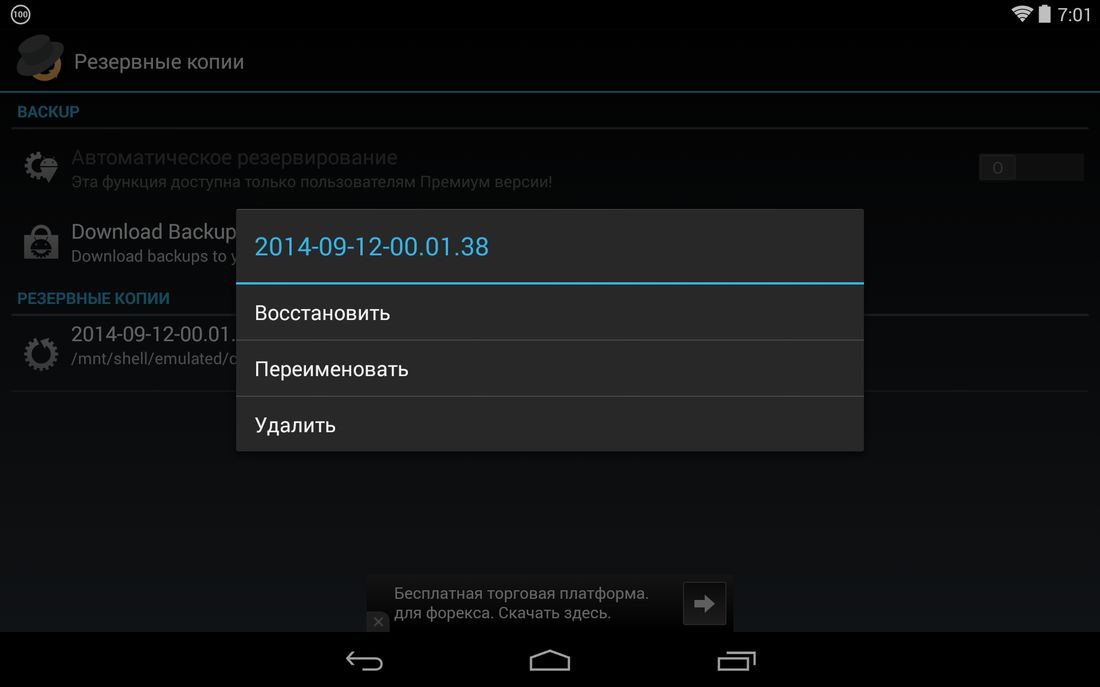
Hoe een verwijderd spel te herstellen: oplossingen voor het probleem
Experts van Google maken zich al langere tijd zorgen over dit probleem voor gebruikers. Feit is dat alle programma’s die ooit naar een smartphone of tablet zijn gedownload, worden opgeslagen in de gegevens van uw persoonlijke Google Play-account.
Aandacht! Als het programma is gedownload via een link van een derde partij, en niet via uw account, kunt u het niet herstellen met behulp van de hieronder beschreven methode.
Om een verwijderd spel opnieuw te installeren, moet je:
- start Google Play;
- roep het menu daarin op en ga vervolgens naar het tabblad "Mijn applicaties en games";
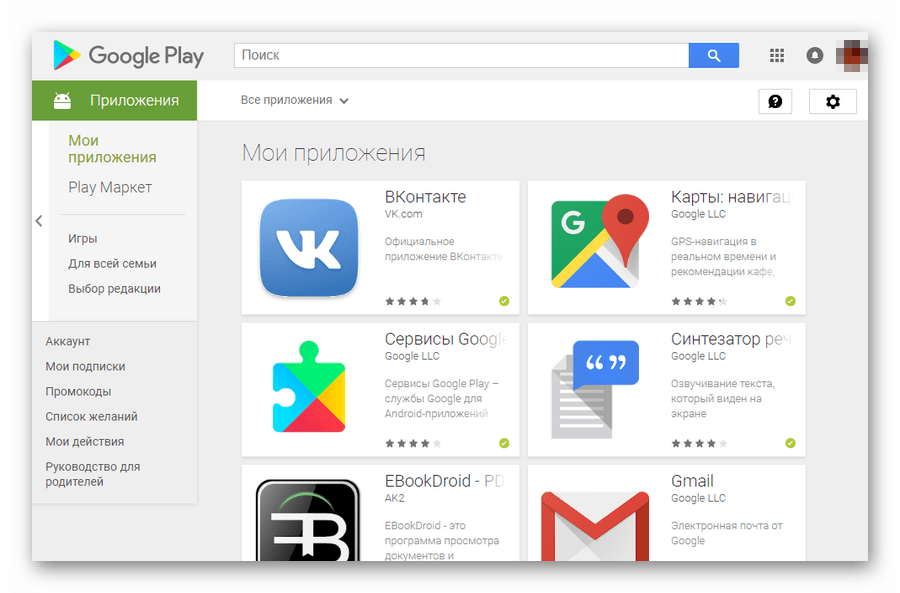
- in het venster dat verschijnt, klikt u op het woord “Alles”;
- selecteer de vereiste items uit de weergegeven lijst;
- door op de naam van de applicatie te klikken, gaat u naar het installatiescherm;
- een spel of software op afstand downloaden en installeren.
Aandacht! De apps in uw account worden weergegeven in chronologische volgorde van installatie, van de meest recente (bovenaan) tot de oudste (onderaan).
Als u de naam die u zoekt niet in de lijst kunt vinden, is het de moeite waard om te controleren vanaf welk account deze is gedownload. Deze methode om een applicatie te herstellen kan helpen als deze is “gekoppeld” aan een Google Play-account. Er zijn gevallen bekend waarin programma's voor alle gebruikers van Google Play worden verwijderd, en in dit geval kan alleen downloaden van een externe bron helpen het hulpprogramma te installeren.
Is het mogelijk om verwijderde foto's of galerij op een tablet te herstellen?
Er zijn verschillende manieren om foto's of andere bestanden op elk Android-apparaat te herstellen. De eerste en gemakkelijkste is om cloudopslag te gebruiken. In dit geval synchroniseert de gebruiker de apparaatbestanden met een speciale opslag op internet, en zelfs als de tablet of smartphone verloren gaat, kunnen ze eenvoudig worden hersteld.
U kunt bestanden ook herstellen met speciale software. Een van de nuttigste programma's in dit opzicht is het Recuva-programma. Om verloren foto's, video's of audiobestanden te herstellen, moet u:
- installeer het hulpprogramma op uw pc;
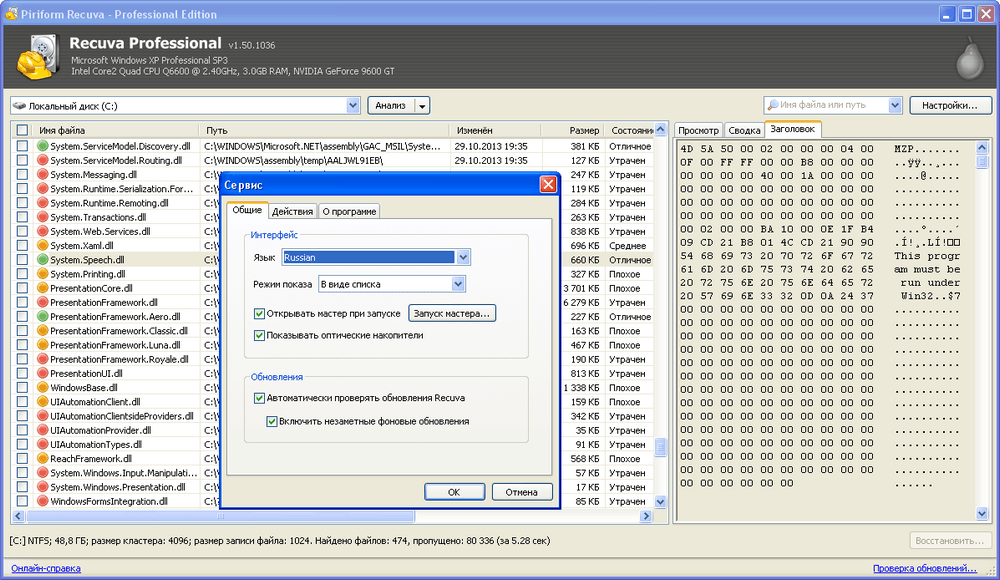
- verbind uw Android-apparaat met uw computer;
- selecteer het type bestanden dat via het programma moet worden hersteld;
- geef de geschatte opslaglocatie van verwijderde bestanden aan;
- selecteer de diepgaande analysefunctie;
- Selecteer de bestanden die u wilt herstellen uit de weergegeven lijst.
Aandacht! Op internet zijn er, naast het hierboven beschreven hulpprogramma, een groot aantal programma's die verwijderde bestanden kunnen herstellen, en in de meeste gevallen leidt het gebruik van twee of drie programma's tot een positief resultaat. Voorbeelden van dergelijke software zijn de hulpprogramma's Undelete, Dr. Fone of Herstel PRO. De meeste van deze programma's gebruiken verschillende principes voor bestandsherstel, wat de mogelijkheid verklaart dat een van de hulpprogramma's "werkt" terwijl de andere "machteloos" is.
Als we het hebben over het herstellen van gegevens van een tablet, moet u, voordat u doorgaat met het herstellen van bestanden, de modus "USB Debugging" op het apparaat inschakelen. Deze modus helpt herstelprogramma's te werken, maar het vinden ervan wordt voor veel gebruikers een echt probleem.
Dit kan gedaan worden door gebruik te maken van de zogenaamde Developer Mode. Het wordt op een speciale manier geactiveerd. Om naar de ontwikkelaarsmodus te gaan, moet je naar “Instellingen – Over apparaat – Buildnummer” gaan. Het laatste item moet meerdere keren worden ingedrukt (meestal ongeveer 7). Wanneer de vereiste modus is geactiveerd, moet u terugkeren naar de apparaatinstellingen en het vakje naast “USB-foutopsporing” aanvinken.
Het is vermeldenswaard dat zelfs de krachtigste en modernste hulpprogramma's niet alle bestanden kunnen herstellen die ooit op het apparaat aanwezig waren. De meeste van hen geven tijdens het uitvoeren een lijst weer met alleen die bestanden die niet permanent zijn verwijderd en nog steeds beschikbaar zijn voor herstel.Als de verloren informatie van bijzonder belang was, kunt u proberen contact op te nemen met specialisten om deze te herstellen, maar zelfs hier is er meestal geen 100% garantie dat de benodigde bestanden zullen worden hersteld.